Digitalizza i tuoi DVD: 6 modi per convertire DVD in MP4 su Mac
Sei uno di quelli che custodisce così tanto i DVD, quindi ora vuoi liberare quegli scaffali di archiviazione, o forse vuoi conservare i tuoi film DVD preferiti sul tuo Mac. Indipendentemente dal motivo, la necessità di convertire i DVD in MP4 su Mac è un punto di svolta! Quali sono i modi disponibili per aiutare a ottenere questa conversione? Oggi sarai felice di conoscere i sette modi per convertire DVD in MP4 su Mac, ognuno con il suo approccio unico. Prendi quei dischi ora!
Elenco guide
Metodo 1. Il modo migliore per convertire DVD in MP4 con alta qualità Metodo 2. VLC - Trasforma DVD in MP4 e altri formati Metodo 3. Freno a mano: divertiti a convertire e regolare le impostazioni Metodo 4. DumboFab DVD Ripper - Converti rapidamente DVD in MP4 Metodo 5. DVDFab DVD Ripper - Copia tutti i tipi di DVD in MP4 Metodo 6. MacX DVD Ripper - Metodo gratuito per convertire DVD in MP4Metodo 1. Il modo migliore per convertire DVD in MP4 con alta qualità
Cerchi un modo veloce e affidabile per convertire DVD in MP4 sul tuo Mac? Smetti di cercare ora, perché 4Easysoft Ripper per Mac DVD è qui per fornire. Questo software intuitivo assicura un'esperienza fluida mantenendo intatta la qualità originale del DVD. Non importa che tipo di DVD tu abbia, questo ripper professionale è in grado di leggerlo, analizzarlo e convertirlo nel formato desiderato tra più di cento opzioni disponibili. Inoltre, utilizzando la sua tecnologia di accelerazione avanzata, puoi convertire tutte le raccolte di DVD a una velocità impressionante di 30 volte superiore, così potrai goderti i tuoi film all'istante.

Goditi la rapida conversione da DVD a MP4 senza perdere qualità.
Oltre a MP4, sono disponibili diversi formati di output, come MOV, AVI, ecc.
Regola parametri come qualità, bitrate, risoluzione e altro ancora in base alle tue esigenze.
Risparmia tempo e fatica convertendo più DVD in MP4 contemporaneamente.
100% Sicuro
100% Sicuro
Passo 1Avvia il 4Easysoft Ripper per Mac DVD sullo schermo del tuo Mac. Una volta aperto, carica il tuo DVD cliccando sul pulsante "Carica DVD" e selezionando "Carica disco". Assicurati che il tuo disco sia già all'interno dell'unità.

Passo 2Procedi alla selezione dei titoli desiderati che vuoi convertire. Dopo aver visto tutti i titoli principali, clicca sul pulsante "Full Title List", quindi seleziona le caselle dei titoli scelti; clicca sul pulsante "OK" per verificare le tue scelte.

Passaggio 3Dopodiché, vai al menu "Rip All to" per selezionare il formato "MP4" dalla sezione "Video". Per modificare qualsiasi impostazione cruciale, clicca semplicemente sul pulsante "Custom Profile" accanto al formato che hai scelto.

Passaggio 4Infine, è giunto il momento di tornare alla schermata iniziale per rivedere le tracce e i sottotitoli selezionati e impostare la cartella di destinazione e il nome del file. Avvia la conversione cliccando sul pulsante "Rip All".

Metodo 2. VLC - Trasforma DVD in MP4 e altri formati
Conosci VLC come un lettore multimediale che riproduce quasi tutti i formati video e audio. Sapevi che può aiutarti a convertire DVD in MP4 su Mac? Tuttavia, poiché è un lettore multimediale, le sue opzioni potrebbero non essere intuitive come quelle di un altro convertitore dedicato; lo stesso vale per i suoi strumenti di modifica. Ma se vuoi solo una conversione semplice senza modifiche estese, segui i passaggi sottostanti.
Passo 1Dopo aver inserito il disco nell'unità, avvia VLC. Dalla barra dei menu, seleziona "File", quindi scegli l'opzione "Apri disco".
Passo 2Poi, vai alla scheda "Disco", dove devi importare il disco inserito cliccando su "Apri cartella VIDEO_TS / BDMV". Clicca su "Disabilita menu DVD" subito dopo. Quindi, assicurati di selezionare la casella "Uscita streaming"; clicca sul pulsante "Impostazioni" per procedere.
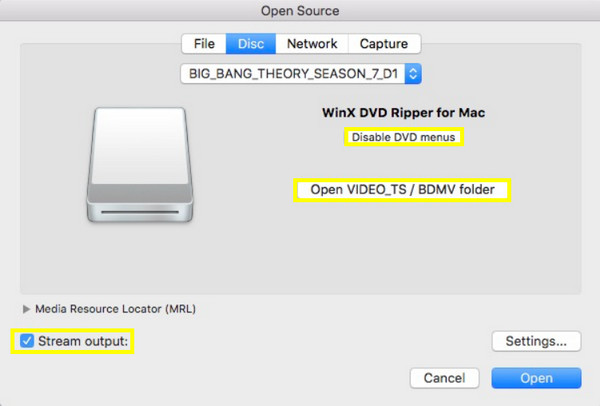
Passaggio 3Qui, puoi selezionare un percorso di destinazione dal pulsante "Browse" e scegliere "MP4" come formato nel campo "Encapsulation Method". Una volta fatto, clicca sul pulsante "OK" per iniziare la conversione da DVD a MP4 su Mac.
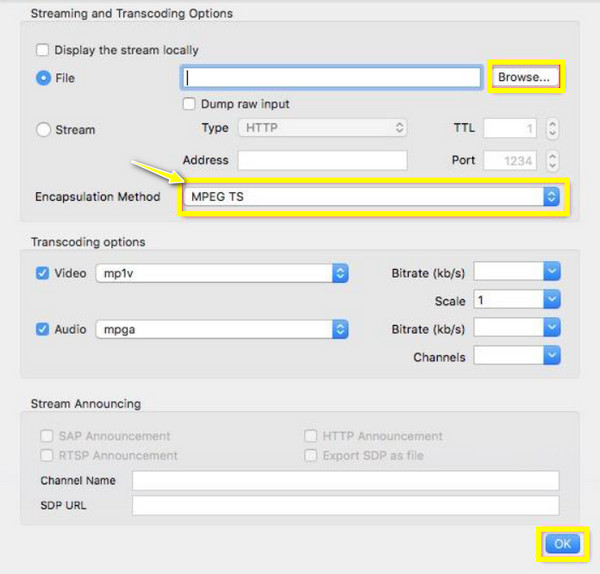
Metodo 3. Freno a mano: divertiti a convertire e regolare le impostazioni
Non mancherai mai di Handbrake in nessuna lista di convertitori! Questo programma aiuta a convertire i file in formati MP4, MKV o WebM, con molti parametri di output regolabili, impostazioni di codifica e altro che altri strumenti non hanno. Sebbene possa convertire DVD in MP4 su Mac, potresti fallire con DVD protetti da copia e la sua interfaccia potrebbe anche essere complessa rispetto ad altri strumenti semplici. Ma se non è un problema, scopri come ottenere la conversione di seguito:
Passo 1Inserisci il disco nel drive. Avvia Handbrake sullo schermo, quindi clicca sul pulsante "Open Source" per importare il disco di destinazione. Devi scegliere titoli e capitoli se vuoi, perché Handbrake leggerà automaticamente il titolo più lungo per il ripping.
Passo 2Dopodiché, scegli "MP4" nel menu a discesa "Formato" dalla scheda "Riepilogo" e modifica le impostazioni di output dalle altre schede. Una volta fatto, specifica un percorso e clicca sul pulsante "Avvia" in alto per iniziare la conversione da DVD a MP4 su Mac.
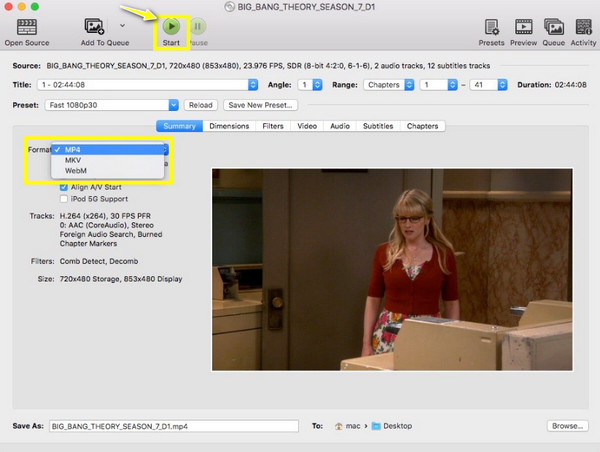
Metodo 4. DumboFab DVD Ripper - Converti rapidamente DVD in MP4
Vuoi completare progetti per i tuoi DVD e Blu-ray in un unico posto? DumboFab DVD Ripper è la risposta! Oltre al fatto che può convertire senza problemi DVD in MP4 su Mac, è molto apprezzato per la sua velocità eccezionalmente elevata, che ti aiuta a ottenere risultati in pochissimo tempo. Tuttavia, non ha tante impostazioni regolabili come altri, quindi è l'ideale per coloro che desiderano un processo più semplice.
Passo 1Dopo aver aperto DumboFab sullo schermo e inserito il disco nell'unità, fai clic sul pulsante "Aggiungi DVD" in alto per caricare la sorgente del DVD.
Passo 2Quindi, tocca la barra "Formato" per scegliere un profilo dispositivo dall'elenco disponibile. Puoi scorrere fino alla finestra "Impostazioni profilo" per modificare i parametri e personalizzare gli effetti video.
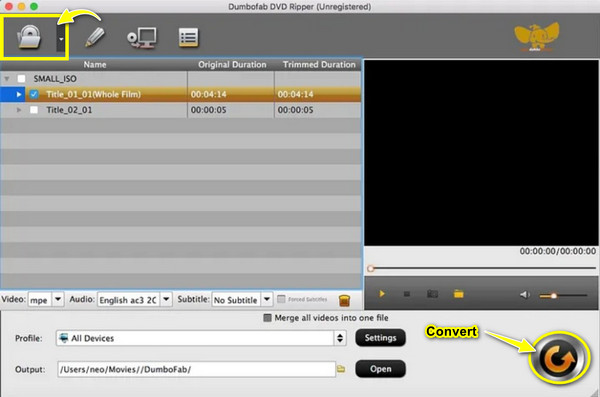
Passaggio 3Tornando alla homepage, specifica la destinazione in cui salvare l'output MP4. Una volta fatto, clicca sul pulsante "Converti".
Metodo 5. DVDFab DVD Ripper - Copia tutti i tipi di DVD in MP4
Il prossimo è uno strumento leggero ma robusto per convertire DVD in MP4 su Mac: ecco cos'è DVDFab DVD Ripper per Mac. Oltre a tutti i tipi di DVD, copre file o cartelle ISO, anche quelli protetti che possono essere convertiti in oltre mille formati. Ti consente anche di personalizzare il tuo video DVD prima di finalizzare il processo di ripping, ma ecco un trucco che altri non forniscono: è una soluzione a pagamento. Quindi, se sei disposto a investire in uno strumento potente, DVDFab può essere la scelta perfetta.
Passo 1Avvia DVDFab e inserisci il disco desiderato nell'unità. Nella schermata del programma, clicca sul pulsante "Aggiungi" per caricare la sorgente DVD. Scegli il titolo, il capitolo, il sottotitolo e altro che desideri copiare.
Passo 2Vai all'opzione "Scegli altro profilo" per scegliere "MP4"; vai alle "Impostazioni avanzate" per modificare i parametri importanti come necessario. Una volta impostato tutto, scegli il percorso in cui salvare il file convertito, quindi fai clic sul pulsante "Avvia" per far partire la magia del programma.
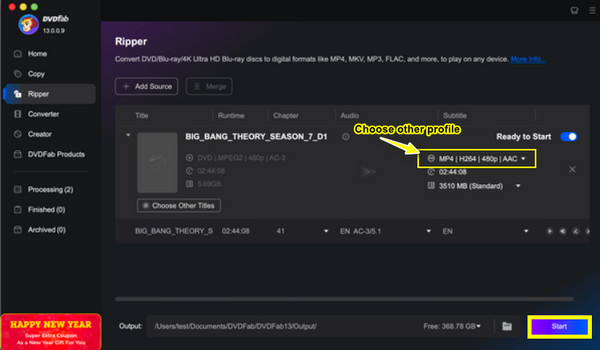
Metodo 6. MacX DVD Ripper - Metodo gratuito per convertire DVD in MP4
Il finale è MacX DVD Ripper, un altro convertitore DVD-to-MP4 efficace, pensato appositamente per gli utenti Mac. Rispetto agli strumenti precedenti, questo software Mac include la tecnologia hyper-threading e multi-core CPU, migliorando la velocità di ripping sui sistemi Mac. Oltre al formato MP4, puoi anche digitalizzare i tuoi supporti fisici in molti formati. Ecco i passaggi completi per convertire DVD in MP4 su Mac con MacX:
Passo 1Esegui MacX DVD Ripper e clicca su "DVD Disc" per caricare il disco inserito come sorgente. Dopo aver rilevato il tuo DVD, ne mostrerà il titolo principale; puoi anche selezionarne uno specifico spuntando le caselle.
Passo 2Vai alla finestra "Output Profile" e seleziona "MP4 Video" nella sezione "Mac General Video". Modifica il video come necessario prima di scegliere una cartella di destinazione. Fai clic sul pulsante "RUN" per avviare il ripping del Mac DVD in MP4.
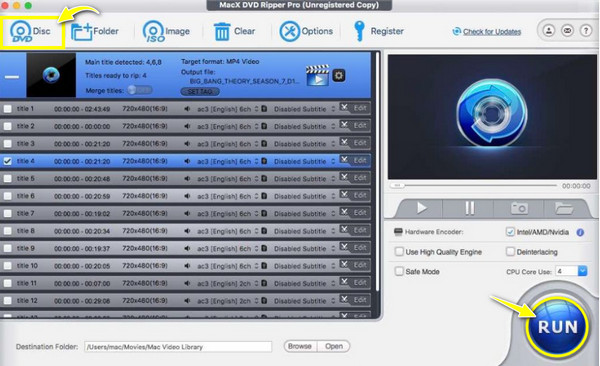
Conclusione
Gli strumenti raccolti oggi, come VLC e Handbrake, possono convertire DVD in MP4 su Mac senza sforzo. Mentre ogni metodo ha una caratteristica e un approccio unici che sono perfetti per esigenze diverse, il 4Easysoft Ripper per Mac DVD è davvero il punto di svolta. Che tu voglia uno strumento amichevole o opzioni avanzate, puoi vederle qui in questo programma. Un ampio supporto di formati di output, strumenti di editing, impostazioni personalizzabili e risultati di alta qualità sono qui! Quindi vai avanti e sentiti libero di trasformare quei DVD con 4Easysoft!
100% Sicuro
100% Sicuro


